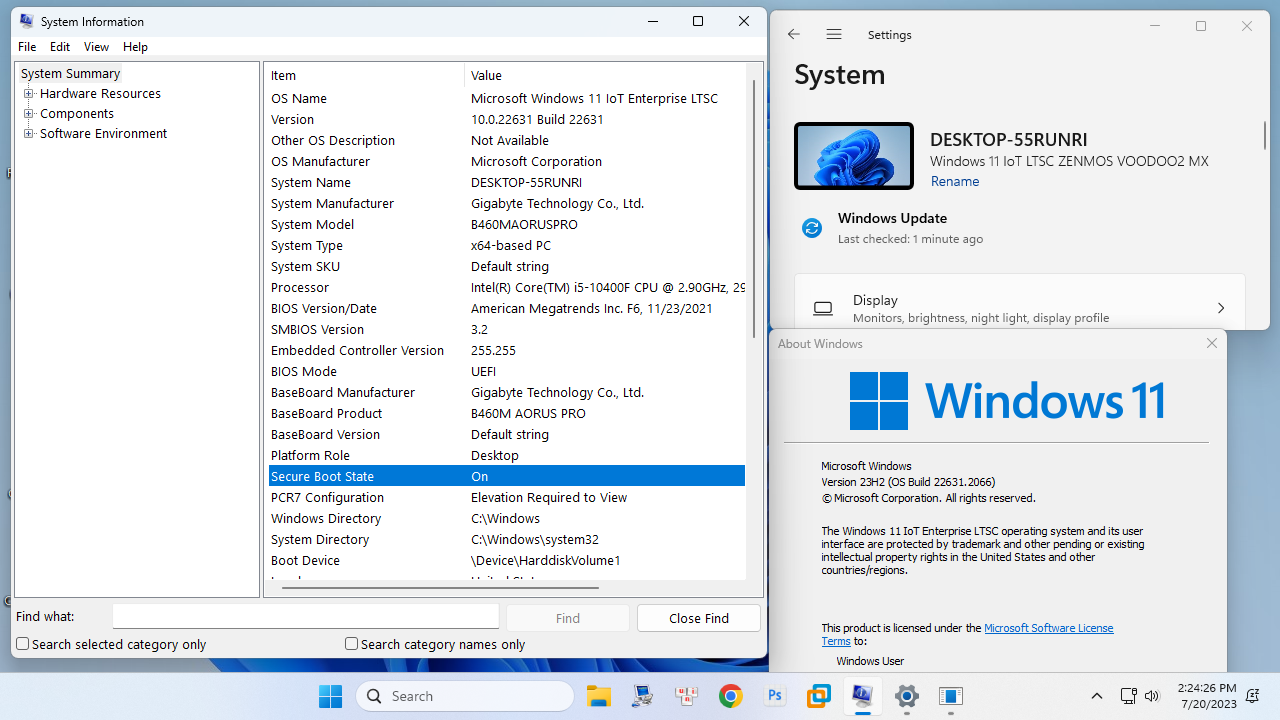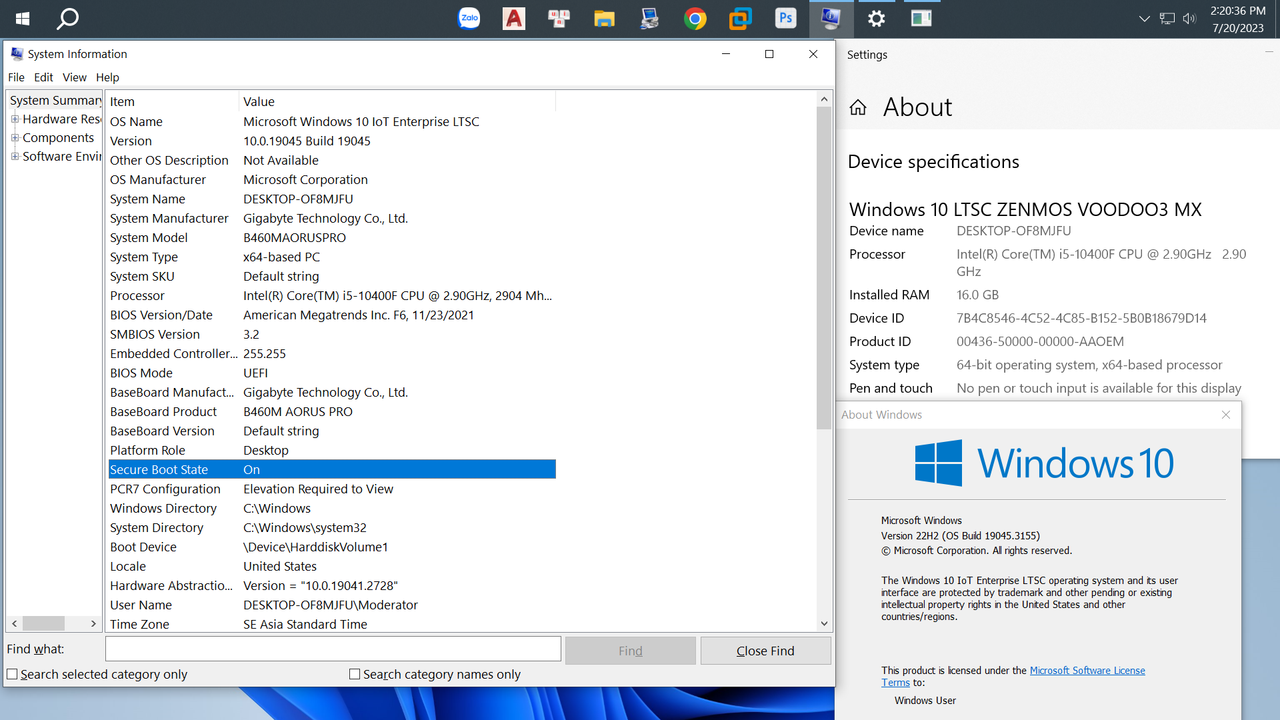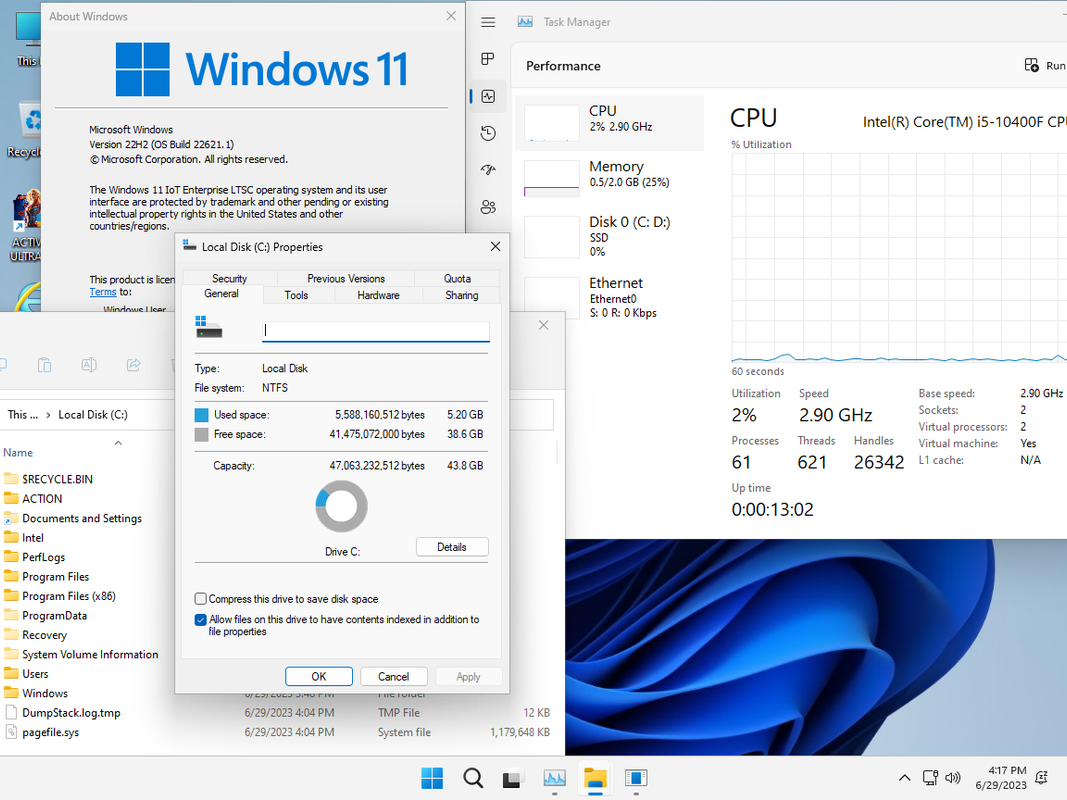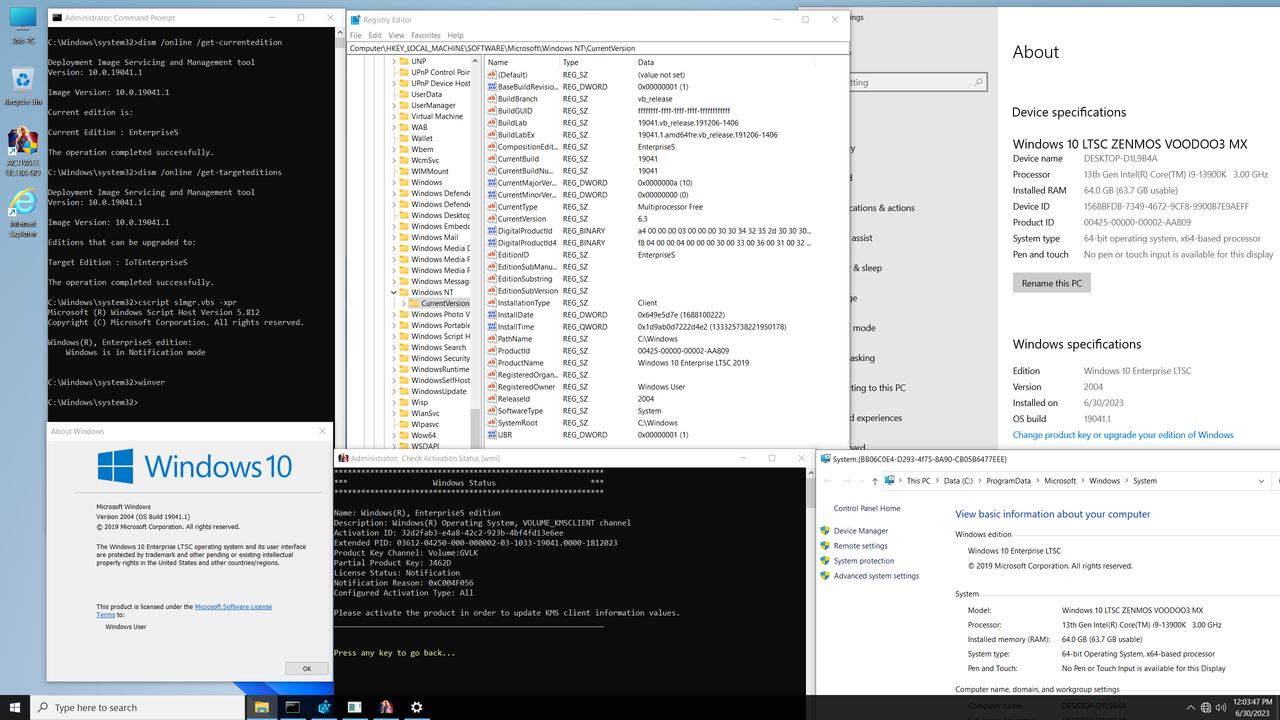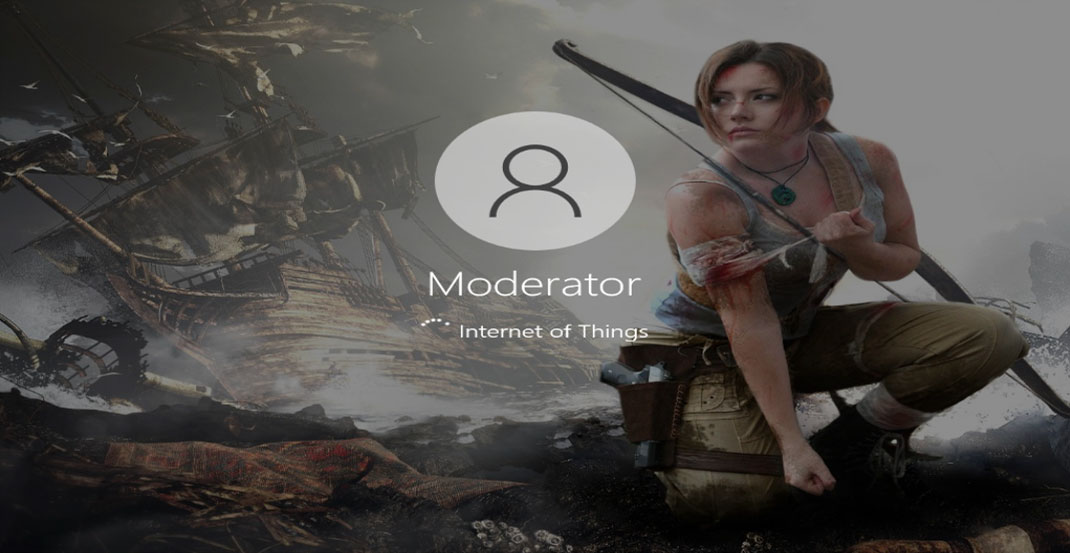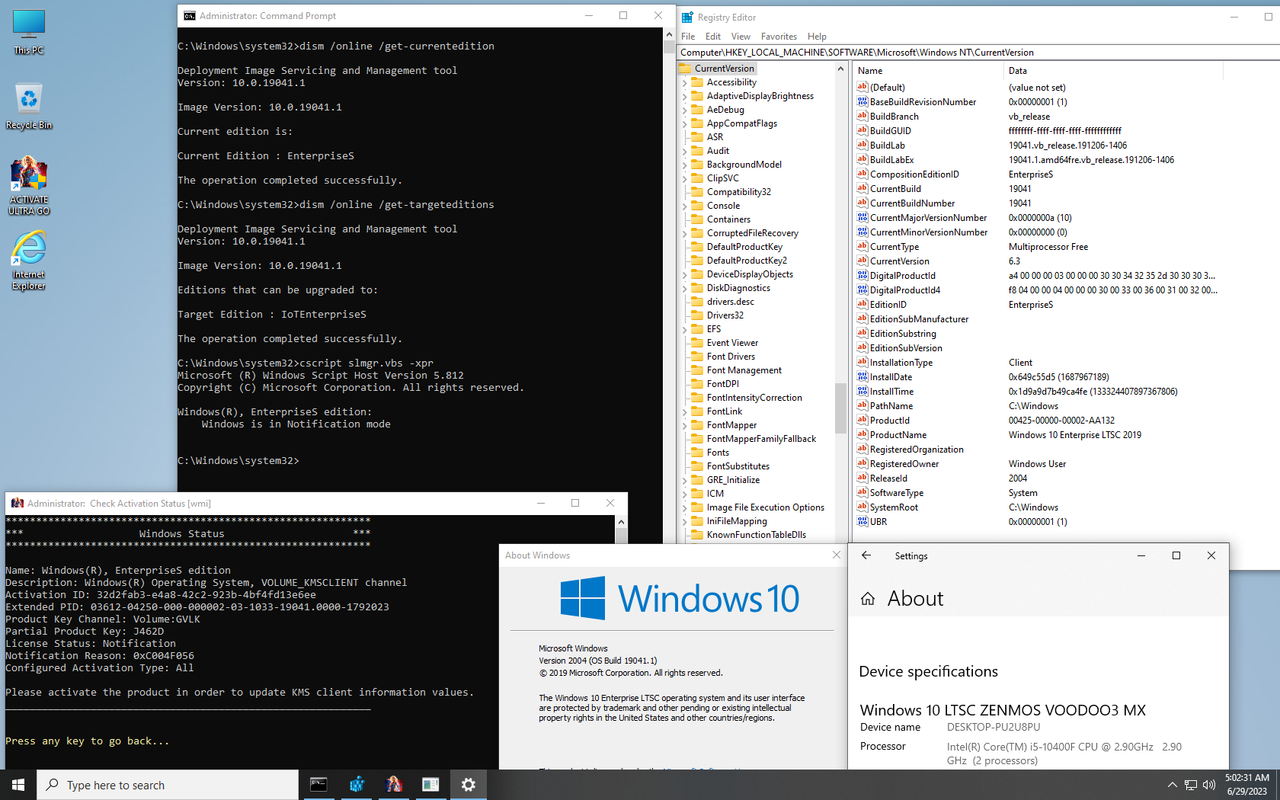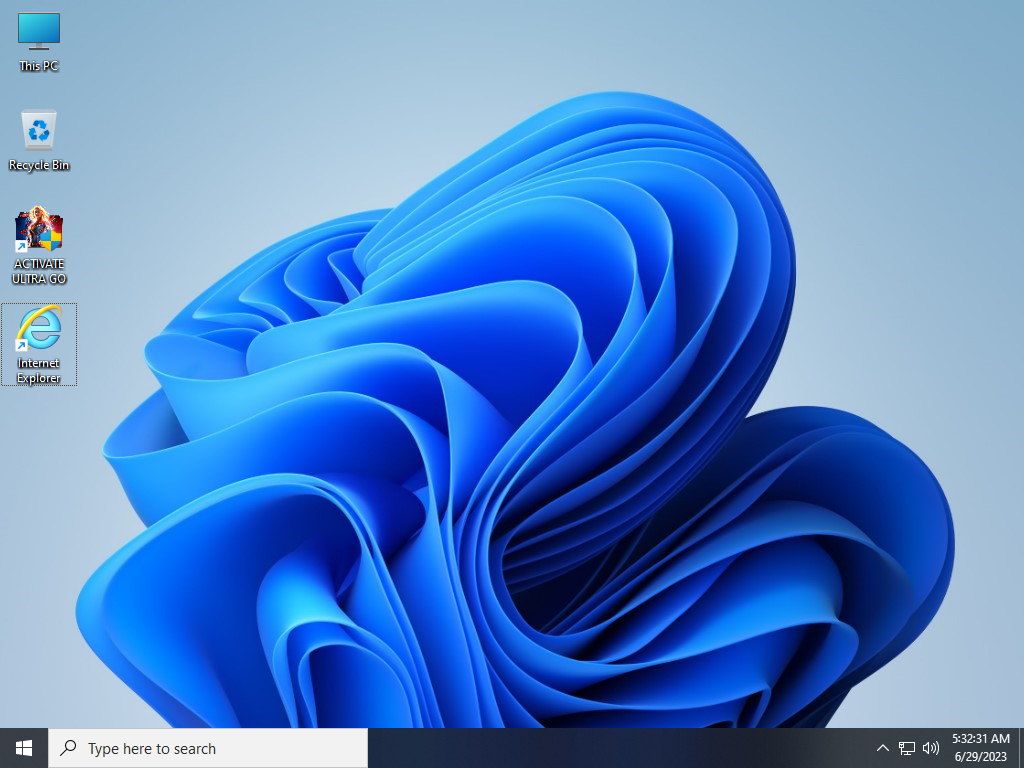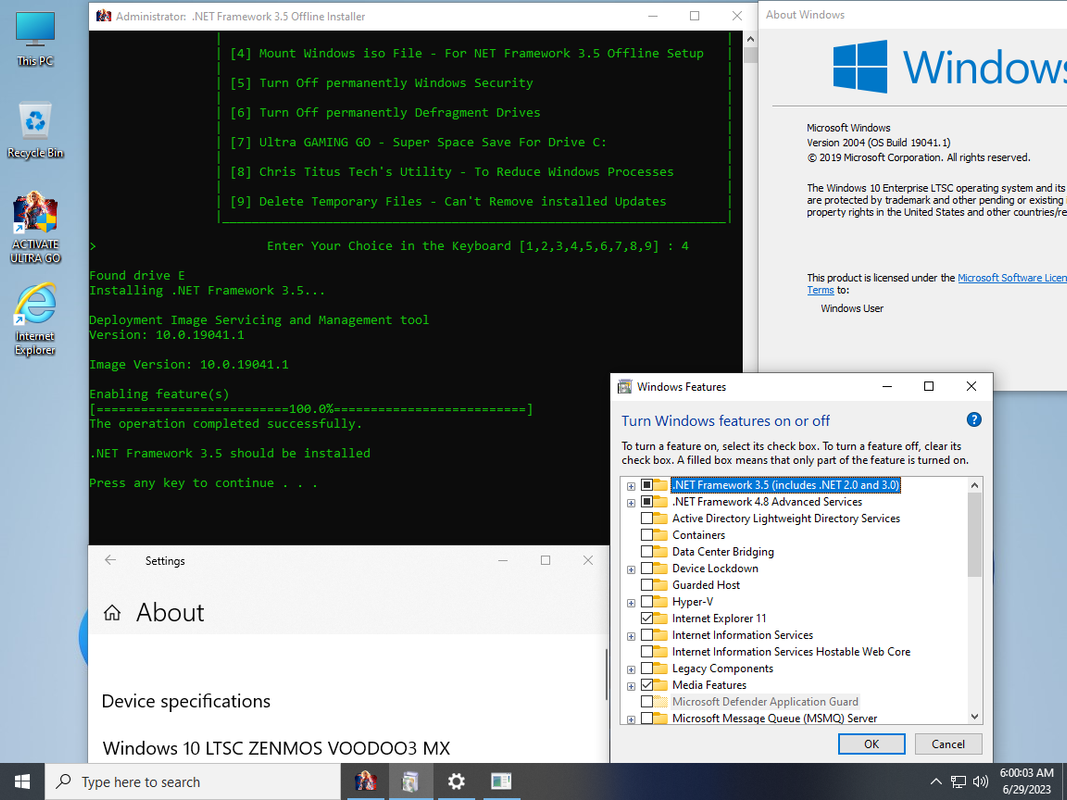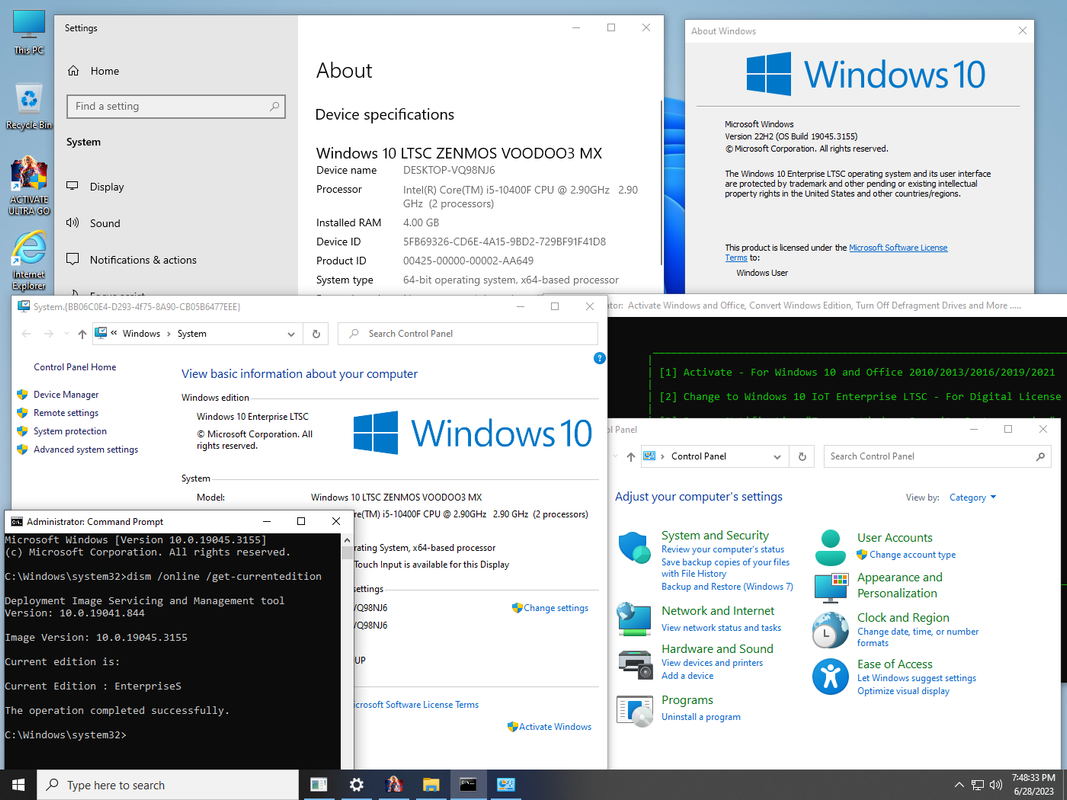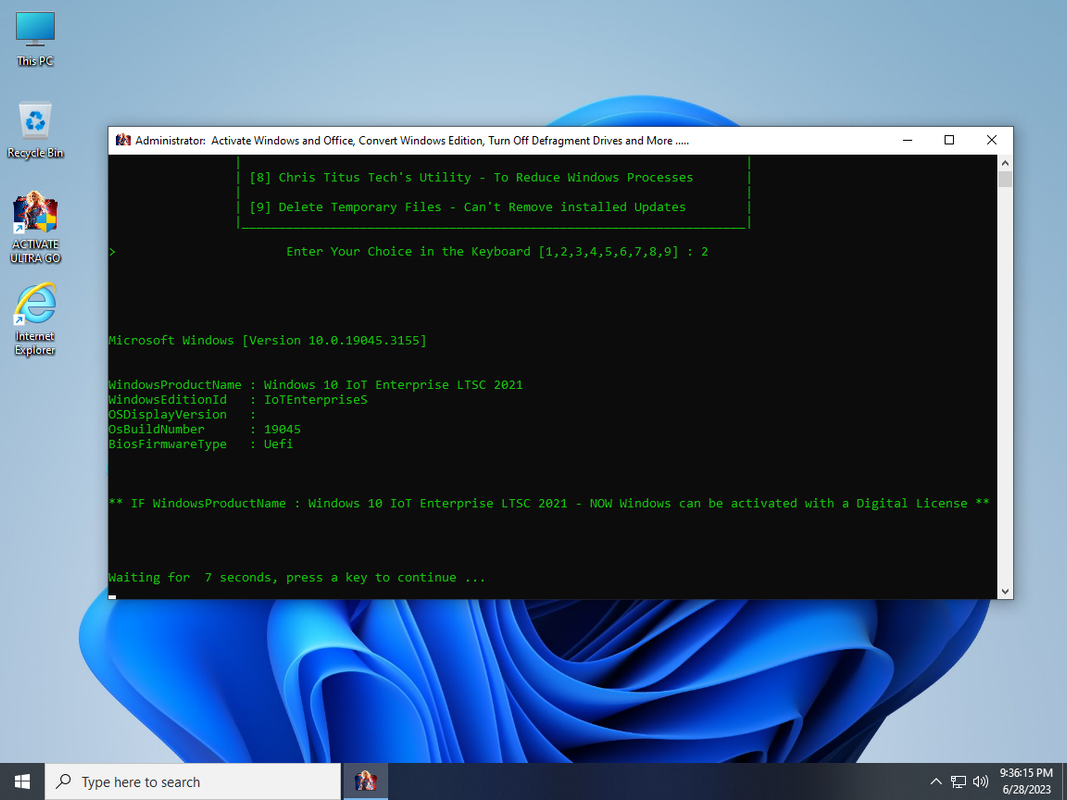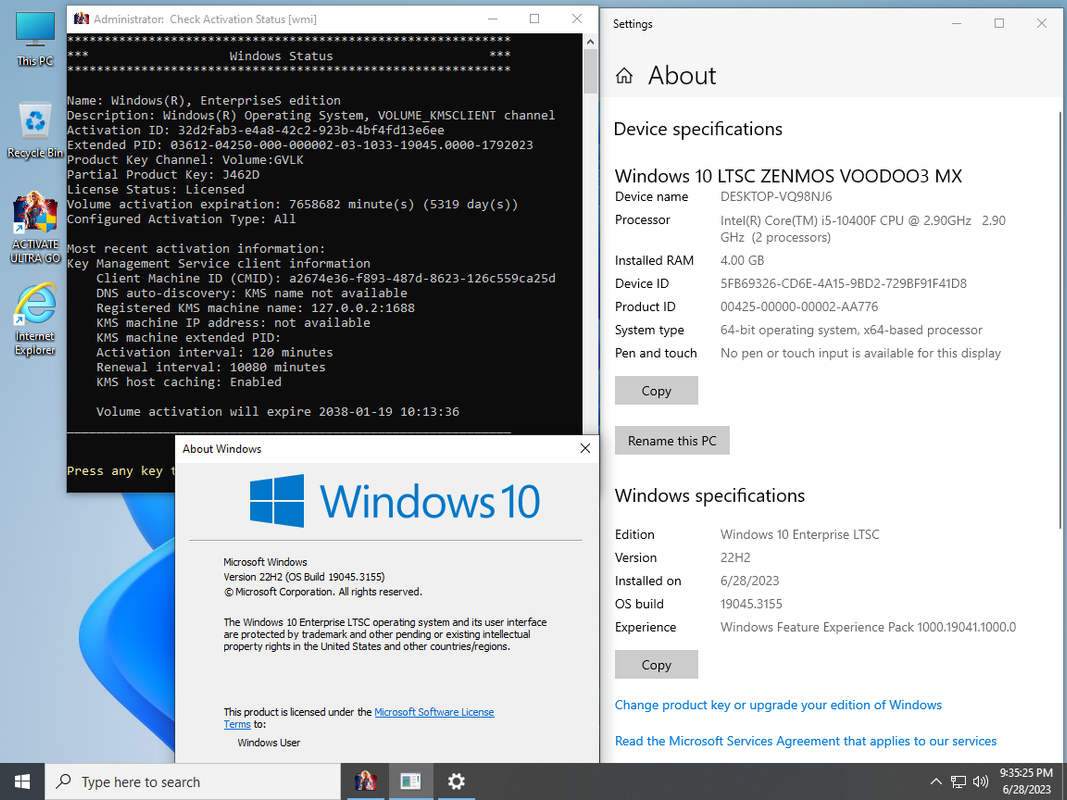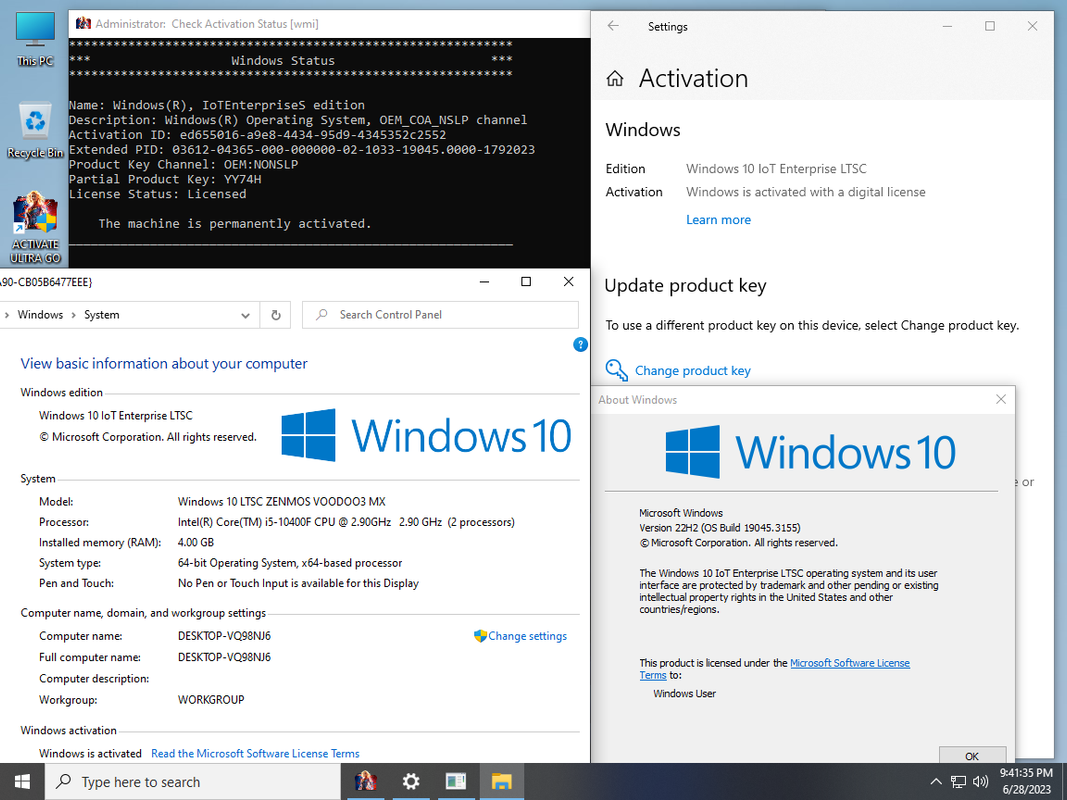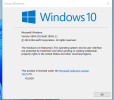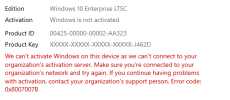Xin giới thiệu bản Win10 VOODOO3, chắc sẽ có nhiều thắc mắc là tại sao tôi lại làm Win10 trong khi sang năm 2024 hình như Win12 sẽ ra mắt, đơn giản do PC của tôi có cả HDD và SSD SATA, và khi trải nghiệm Win11 trên HDD thì một thực tế là hiệu suất Win11 khi đó thua Win10 khá nhiều.
Để dễ hình dung tôi sẽ so sánh trực tiếp lượng RAM khi cài Win giữa 2 bản Win11 VOODOO2 và Win10 VOODOO3 trên cùng phần cứng giống nhau.
RAM và dung lượng đĩa cứng khi cài mới bản Win11 VOODOO2
RAM và dung lượng đĩa cứng khi cài mới bản Win10 VOODOO3
Tên đầy đủ của bản Win10 VOODOO3 là
Windows 10 LTSC ZENMOS VOODOO3 MX. Đây là bản
Windows 10 Enterprise LTSC Version 2004 Build 19041.1. Ở đây lại này sinh thêm một câu hỏi nữa là tại sao tôi không làm những bản Win10 có Ver cũ hơn như Ver 1909, 1809..., trong đó Win10 1809 có phiên bản Win10 LTSC lại vẫn được Microsoft support, đơn giản bởi vì Win10 1809 quá cũ và không chơi được các game mới hiện nay điển hình là game
UNCHARTED Legacy of Thieves Collection PC, khi chơi game này mà xài bản Win10 cũ thì sẽ lòi ra thông báo
Windows 10 Version 1903 or Higher Is Required
Tôi chọn làm Win10 Version 2004 vì 2 lý do chính như sau:
1. Version 2004 có Build là 19041 nhưng vẫn dễ dàng update được Version 22H2 Build 19045 mới nhất bằng cách download file update LCU về cài như cài phần mềm mà không cần phải cài lại Windows.
2. Hiệu năng chơi game của Version 2004 ngon hơn Win10 Version 1909.
Test trên cấu hình
CPU AMD R5 3600 & VGA RTX 2060 Super
Test trên cấu hình
CPU Intel i5 12400f & VGA RTX 3070 Ti
Win10 Version 21H1 (21H1 chẳng qua chính là 2004 cài thêm LCU) cũng vẫn ngon hơn Win10 Version 1909
Đây là bản Win được luyện từ 72 tuyệt kỹ TIỂU VÔ TƯỚNG CÔNG của phái TIÊU DAO. Bản Win10 VOODOO3 MX này có những đặc điểm chính như sau:
- Không có Bloatware
- Windows Defeder đã được tắt vĩnh viễn. Còn lại tất cả y hệt như bản FULL.
- Không update tự động các bản vá Windows, chỉ cài driver tự động. Các bản vá Windows tải về và cài Manual bình thường
- Không có Microsoft Edge, nếu cần Edge thì cài lại
- Không có Onedrive, nếu cần Onedrive thì cài lại
- Win10 mặc định đã có sẵn Internet Explorer
- Đã tích hợp driver Intel® Rapid Storage cho CPU Intel thế hệ 11,12,13.
Hình ảnh test thực tế, cài bản VOODOO3 thành công trên PC Core i9 13900K 64GB RAM với SSD NVMe PCIe Gen 4.0 x4.
Với những đặc điểm trên bản VOODOO3 MX này chạy nhẹ nhàng và hầu như là giống hệt với bản Windows 10 LTSC của chính chủ Microsoft.
Quá trình cài win hoàn toàn tự động, win sẽ tự động đăng nhập bằng tài khoản user tên là Moderator. Tôi không làm đăng nhập bằng tài khoản Administrator nữa vì tài khoản Administrator không cho chạy Windows Hello Face
Một vài hình ảnh giới thiệu Windows 10 Enterprise LTSC -
Windows 10 LTSC ZENMOS VOODOO3 MX
Màn hình desktop VOODOO3
Start Menu
Tôi đã thay toàn bộ icon cũ của Win10 bằng bộ icon của Win11 cho VOODOO3
Có thể cài NET Framework 3.5 theo cả 2 cách online và offline. Để cài offline chỉ cần Mount file iso cài đặt VOODOO3 thành ổ đĩa ảo, mở công cụ Ultra GO chọn mục số 4 để cài NET Framework 3.5 mà không cần phải kết nối Internet.
Muốn Update build mới cho bản Win10 VOODOO3, vào link sau :
https://support.microsoft.com/en-au...045-3208-eab49ea6-3133-41c8-845f-a14a329c6c20
Hiện nay
build mới nhất đã có phiên bản
.
Sau khi update xong, Build của VOODOO3 từ
Version 2004 Build 19041.1 sẽ trở thành
Version 22H2 Build 19045.3155
Sau khi update build mới xong, VOODOO3 có thể dễ dàng chuyển thành Windows 10 IoT Enterprise LTSC. Mở công cụ Ultra GO chọn số 2.
Việc chuyển Edition của VOODOO3 từ LTSC thành IoT LTSC do:
Nếu giữ nguyên Edition như mặc định là LTSC thì VOODOO3 chỉ có thể kích hoạt bằng KMS38 có thời hạn đến năm 2038
Khi chuyển thành Edition IoT LTSC, VOODOO3 sẽ được kích hoạt digital license với thời hạn vĩnh viễn.
VOODOO3 MX cũng có tích hợp công cụ nén hệ điều hành khi cài. Việc nén này không ảnh hưởng đến hiệu suất của bản Win và giúp bản Win nhỏ gọn hơn.
Tùy thích có thể chọn cài theo 3 cách sau đây thì công cụ nén Win sẽ kích hoạt khi cài
1. Dùng Rufus hoặc UltraISO hoặc PowerISO tạo USB cài Win và boot từ USB cài Win đó.
2. Tạo USB Ventoy chép file iso cài Win vào USB Ventoy rồi khởi động file iso cài Win từ USB Ventoy đó.
3. Chép file iso cài Win vào USB Cứu Hộ có WinPE. Khởi động WinPE, Mount file iso cài Win thành ổ đĩa ảo, vào ổ đĩa ảo chạy file Setup.
Bản VOODOO3 MX đã được tôi test kỹ với các phần mềm thuộc loại khó cài và kết quả
bản Win VOODOO3 MX vẫn chạy các soft đó OK. Những Software đó gồm:
*
AutoCAD 2023, cài chạy bình thường.
*
SQL Server 2019, cài chạy bình thường.
*
Dell Mobile Connect, cài chạy bình thường.
*
Windows Subsystem for Linux 2 (WSL2), cài chạy bình thường.
Dùng máy ảo tạo một mạng ảo gồm 1 máy cài LTSB 2016, máy còn lại cài bản Win10 VOODOO3 MX, 2 máy chia sẻ file với nhau OK.
Bản VOODOO3 MX vẫn cài thêm được bất kỳ thành phần nào trong Windows features.
Link download iso VOODOO3 dung lượng 2.37GB ở post 1 trang 1